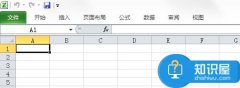如何强制浏览器记住账户和密码 怎么让浏览器自动保存登陆用户名和密码 我们在使用电脑的时候,总是会遇到很多的电脑难题。当我们在遇到了浏览器怎么保存网页账号密码的时候,那么我们应该怎么办呢?今天就一起来跟随电脑技术网的小编看看怎么解决的吧。
浏览器怎么保存网页账号密码?
首先打开搜狗浏览器,然后点击右上角的“工具”,在下拉中选择点击“选项”

然后出现新的页面,点击“高级”,在右侧找到“智能填表”,然后,同时勾选“显示密码保存提示”和“自动填写已保存表单”两个选项。

这样设置之后,当你通过浏览器登录账号时,就会自动弹出是否保存密码的提示了,点击保存。如图

对于密码保存提示旁边的“打开例外列表”,点击,可输入相关网址,这是对于此网站上的密码不予保存提示。

另外,智能列表中还有个管理表单数据。点击

就会出现历史记住的各个平台的账号和密码,如果想要更改密码,点击此平台,在后面出现的详情中,直接输入新的密码,然后点击保存就行了。本文以搜狗浏览器为例,其余浏览器的设置可自行参照此方法。

对于我们在遇到了浏览器怎么保存网页账号密码的时候,那么我们就可以利用到上面给你们介绍的解决方法进行处理,希望能够对你们有所帮助。